반응형
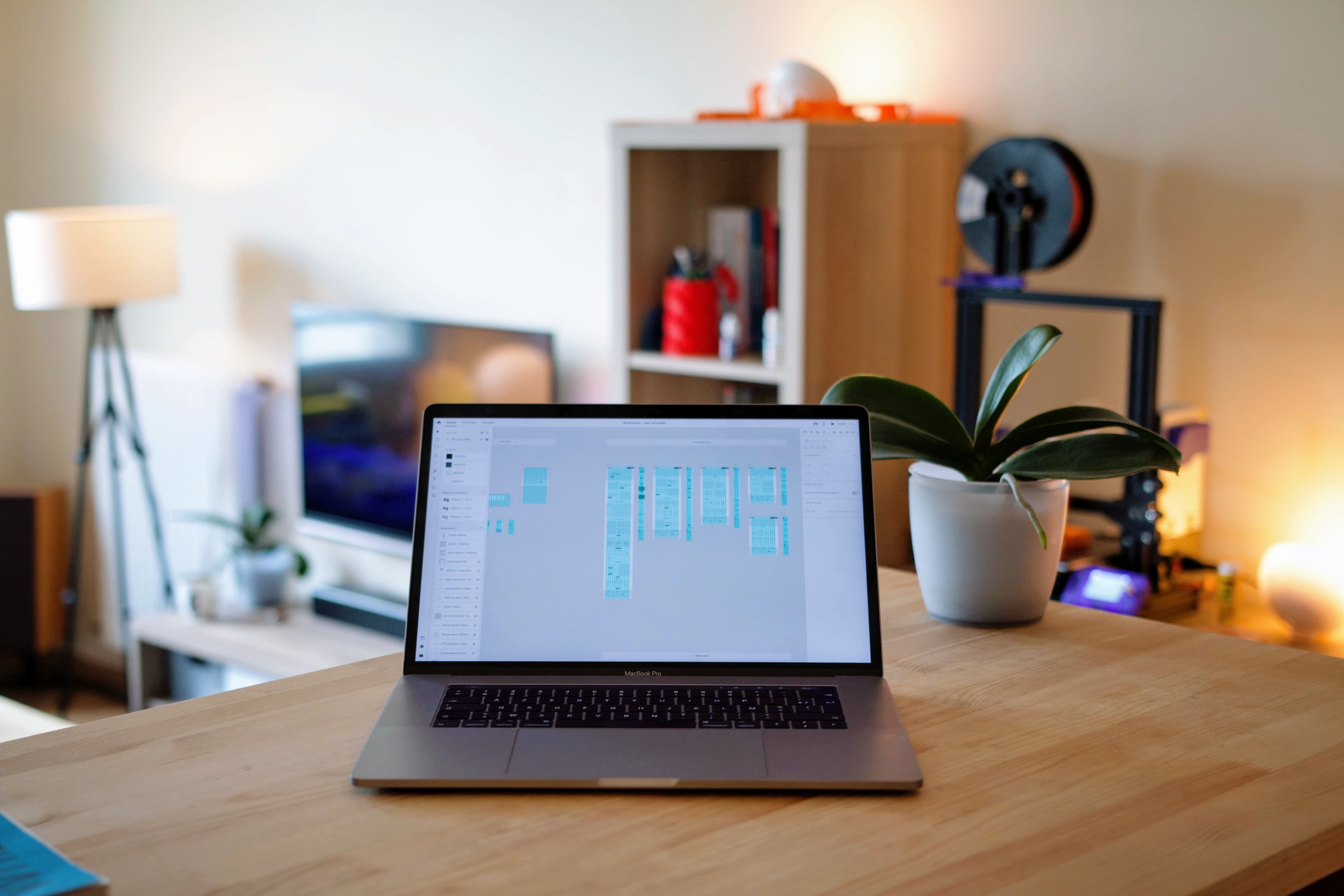
Mac에서 폴더를 숨기거나 보이게 하는 것은 매우 간단합니다.
이 글에서는 어떻게 하는지에 대해 자세히 설명하겠습니다.
폴더 숨기기
- 터미널 열기: Spotlight 검색을 사용하여 터미널을 찾거나, 응용 프로그램 > 유틸리티 > 터미널을 통해 터미널을 열 수 있습니다.
- 숨기려는 폴더로 이동: cd 명령어를 사용하여 숨기려는 폴더로 이동합니다. 예를 들어, cd /Users/yourusername/Documents/HiddenFolder를 입력합니다.
- 폴더 숨기기: [chflags hidden 폴더이름] 명령어를 입력하여 폴더를 숨깁니다. 예를 들어, chflags hidden HiddenFolder를 입력합니다.
이제 해당 폴더는 Finder에서 보이지 않게 됩니다.
폴더 보이기
- 터미널 열기: 위와 같은 방법으로 터미널을 엽니다.
- 숨겨진 폴더로 이동: cd 명령어를 사용하여 숨겨진 폴더로 이동합니다.
- 폴더 보이기: [chflags nohidden 폴더이름] 명령어를 입력하여 폴더를 다시 보이게 합니다.
이제 해당 폴더는 다시 Finder에서 볼 수 있게 됩니다.
참고사항
- 이 방법은 폴더뿐만 아니라 파일에도 적용할 수 있습니다.
- 숨겨진 폴더나 파일을 Finder에서 보려면 Cmd + Shift + . 단축키를 사용하면 됩니다.
이상으로 Mac에서 폴더를 숨기고 보이는 방법에 대해 알아보았습니다. 이 방법을 통해 중요한 파일이나 폴더를 안전하게 보관할 수 있습니다.😊
반응형
"이 포스팅은 쿠팡 파트너스 활동의 일환으로, 이에 따른 일정액의 수수료를 제공받습니다."

